- Müəllif Abigail Brown [email protected].
- Public 2023-12-17 06:39.
- Son dəyişdirildi 2025-01-24 12:02.
Veb Mac üçün pulsuz və ucuz şriftlərlə doludur. Siz onlardan Photoshop, Səhifələr və mətn daxil etdiyiniz digər proqramlarda əvvəlcədən quraşdırılmış proqramları əlavə etmək üçün istifadə edə bilərsiniz.
Böyük şrift kolleksiyasına ehtiyac duymaq və ya istəmək üçün qrafika mütəxəssisi olmaq lazım deyil. Bir çox yeni başlayanlar üçün uyğun olan masaüstü nəşriyyat proqramları (və ya masaüstü nəşr xüsusiyyətləri olan mətn prosessorları) var və nə qədər çox şrift və klip artı seçməlisinizsə, təbrik kartları, ailə xəbər bülletenləri və ya digər layihələr yaratmaq üçün bir o qədər çox seçiminiz var.
Bu məqalədəki təlimatlar Mac OS X Jaguar (10.2) və sonrakı versiyalara aiddir.
Şriftlərin quraşdırılmasına dair qeydlər
Həm OS X, həm də macOS müxtəlif formatlarda fayllardan istifadə edə bilər, o cümlədən TrueType (.ttf), TrueType Collection (.ttc), Dəyişən TrueType (.ttf), OpenType (.otf), OpenType Collection (.ttc) və-Mojave-OpenType-SVG şriftləri ilə başlayır.
Hər şeyi quraşdırmadan əvvəl bütün açıq proqramlardan çıxdığınızdan əmin olun. Siz onları yenidən başlatana qədər aktiv tətbiqlər yeni resursları görə bilməyəcək. Hər şeyi bağlamaqla, quraşdırmadan sonra işə saldığınız hər şeyin yeni şriftdən istifadə edə biləcəyinə əmin olursunuz.
Mac-da şriftləri quraşdıra biləcəyiniz bir neçə yer var. Seçdiyiniz yer kompüterinizin digər istifadəçilərinin (əgər varsa) və ya şəbəkənizdəki digər şəxslərin (əgər varsa) yeni şriftlərdən istifadə edə bilməsini istəməyinizdən asılıdır.
Yalnız Hesabınız üçün Şriftləri Necə Quraşdırmaq olar
Şriftləri quraşdırmaq üçün onların yalnız sizin üçün əlçatan olması üçün Finder pəncərəsini açın və onları ünvanında ev Kitabxana qovluğuna dartın.> Kitabxana > Şriftlər.
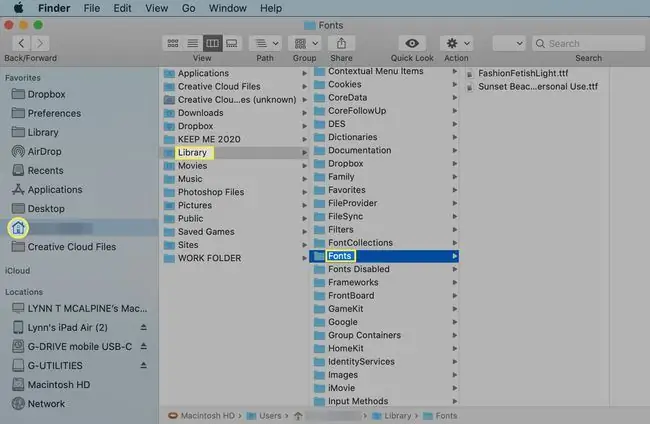
MacOS və köhnə OS X əməliyyat sistemlərinin Kitabxana qovluğunu gizlətdiyini görə bilərsiniz. Finder-in yuxarısındakı Go menyusunu açarkən və orada onu seçərkən Seçim basıb ona daxil olun. Kitabxana qovluğunu görünən etdikdən sonra yeni şriftləri ora dartıb saxlaya bilərsiniz.
İstifadə etmək üçün bütün hesablar üçün şriftləri necə quraşdırmaq olar
Əlavə etdiyiniz şriftləri kompüterinizdən istifadə edən hər kəs üçün əlçatan etmək üçün onları başlanğıc sürücüsünün Kitabxanasındakı Fonts qovluğuna dartın. Kitabxana qovluğuna daxil olmaq üçün masaüstünüzdəki başlanğıc sürücüsü işarəsinə iki dəfə klikləyin və ya Finder-in Məkanlar bölməsində sabit diski seçin. Açmaq üçün Kitabxana qovluğunu seçin və faylları Şriftlər qovluğuna sürükləyin.
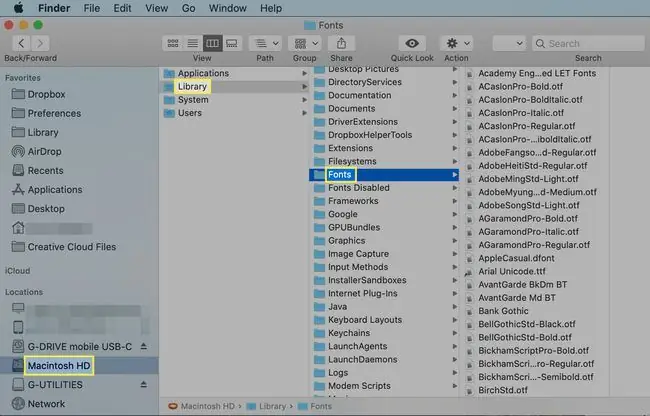
Şriftlər qovluğunda dəyişiklik etmək üçün administrator parolu təqdim etməlisiniz.
Bütün Şəbəkə İstifadəçiləri üçün Şriftləri Necə Quraşdırmaq olar
Yeni quraşdırılmış şriftləri şəbəkənizdəki hər kəs üçün əlçatan etmək üçün şəbəkə administratorunuz onları Şəbəkə/Kitabxana/-a kopyalamalıdır. Şriftlər qovluq.
Şrift Kitabı ilə Şriftləri Necə Quraşdırmaq olar
Şrift Kitabı Mac ilə birlikdə gələn proqramdır və şriftlərin idarə edilməsi prosesini, o cümlədən onların quraşdırılması, silinməsi, baxılması və təşkili prosesini asanlaşdırır. Siz onu Proqramlarqovluğunda tapa bilərsiniz
Bu proqramdan istifadə etməyin bir üstünlüyü ondan ibarətdir ki, o, faylı təsdiqləyə və onun zədələndiyini və ya artıq quraşdırdığınız digər yazı tipləri ilə ziddiyyət təşkil etdiyini sizə xəbər verə bilər.
Şrift Kitabından istifadə etmək üçün:
- İnternetdən yeni şrifti endirin.
- Faylı Yükləmələr qovluğunda (və ya endirdiyiniz elementləri göndərdiyiniz hər yerdə) tapın və sıxılmış halda onu genişləndirmək üçün üzərinə iki dəfə klikləyin.
-
Açıq Şrift Kitabı.
Fayl seçin və açılan menyuda Şriftlər əlavə et seçin.

Image -
Endirdiyiniz şriftə keçin və onu Şrift Kitabına əlavə etmək üçün üzərinə klikləyin. Önizləməni görmək üçün Şrift Kitabında şrifti seçin.

Image -
Şrifti istifadə etməzdən əvvəl onun istifadəsinin təhlükəsiz olduğuna əmin olmaq üçün onu təsdiqləyin. Şrifti seçin və Şrift Təsdiqləmə pəncərəsi yaratmaq üçün Şrifti Doğrula Fayl menyusunu seçin.

Image -
Şrift Təsdiqləmə pəncərəsində hər hansı problem yaranarsa, əlavə məlumat üçün problem şriftinin yanındakı oxu klikləyin. Problemlərə dublikat şriftlər kimi xüsusiyyətlərlə uyğunsuzluq daxildir. Faylın keçdiyi testlərin yanında yaşıl onay işarəsi, uğursuzluqlarda isə nida işarəsi olan sarı üçbucaq var.

Image
Şrift Kitabında Şriftləri Necə Aktivləşdirmək və Deaktiv Etmək olar
Şrift Kitabına şrift quraşdırdığınız zaman o, avtomatik aktivləşdirilir. Bununla belə, istədiyiniz zaman şriftləri aktivləşdirə və söndürə bilərsiniz, bu, böyük şrift kitabxananız varsa və yalnız sizə lazım olan şriftlərin uzun siyahısında axtarış etmək istəmirsinizsə, bu xüsusilə faydalıdır.
Şrift Kitabında şrift seçin. Şrift Kitabı menyusunda Düzəliş seçin və açılan menyuda Deaktiv et "[Şrift adı]" seçin.
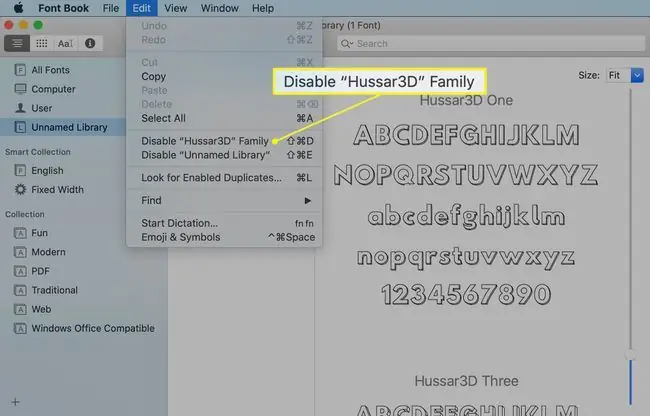
Bu, şrifti deaktiv edir, lakin onu silmir və ya kompüterinizdən silmir. İstənilən vaxt onu yenidən aktivləşdirə bilərsiniz.
Şrifti aktivləşdirmək üçün Şrift Kitabını açın və Bütün Şriftlər və ya başqa qovluğu seçin. Aktivləşdirilməmiş şriftlər siyahıda boz rəngdədir və onların yanında "Off" sözü var.
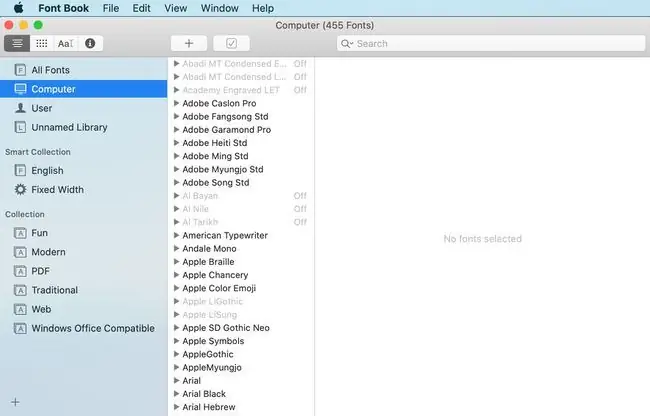
Söndürülmüş şriftlərdən birini seçin və Şrift Kitabı menyusunda Düzəliş et seçin və "[Şrift adı]"nı aktiv edinaçılan menyuda.
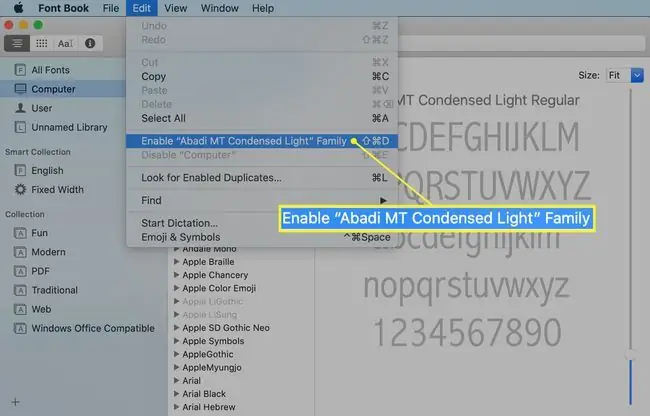
Şriftləri Necə Silmək olar
Şriftləri silmək və onları Mac-dan silmək üçün Şrift Kitabını açın və silmək istədiyiniz şrifti vurğulayın. Siz həmçinin bütün şrift ailəsini və ya bütün şrift kolleksiyasını silə bilərsiniz.
Fayl menyusundan "[şriftin adı]" silin və silinməni təsdiqləyin.
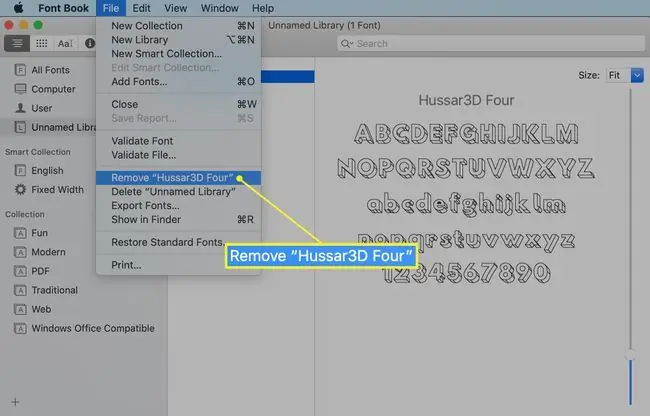
Silinmiş şrift zibil qutusuna köçürülür. Şrift ziddiyyətlərinin qarşısını almaq üçün zibil qutusunu boş altın və Mac-ı yenidən başladın.






